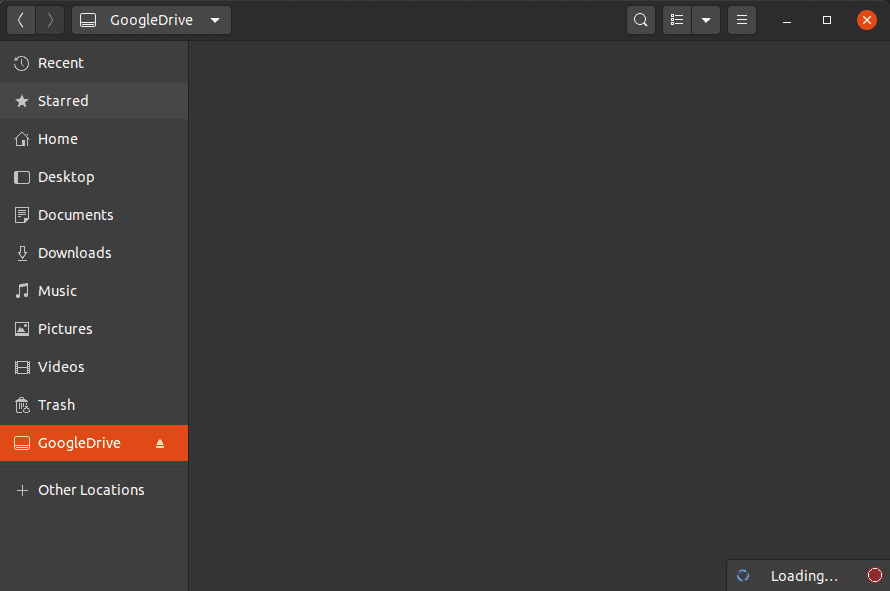Google ドライブは、Web ではなくディレクトリにマウントして使用できます。ファイルエクスプローラでファイルがすべて表示されるため、コピーまたはアップロードするのに便利です。
1. Googleドライブの取り付け
端末で、次のコマンドで google-drive-ocamlfuseをインストールします。このツールを使用すると、Googleドライブをローカルのディレクトリにマウントできます。
$ sudo add-apt-repository ppa:alessandro-strada/ppa
$ sudo apt update
$ sudo apt install google-drive-ocamlfuse2. Googleのログインと認証
google-drive-ocamlfuseをインストールすると、以下のコマンドを入力するとブラウザが起動し、ログイン画面が表示されます。
$ google-drive-ocamlfuseGoogle ドライブを使用するアカウントでログインします。
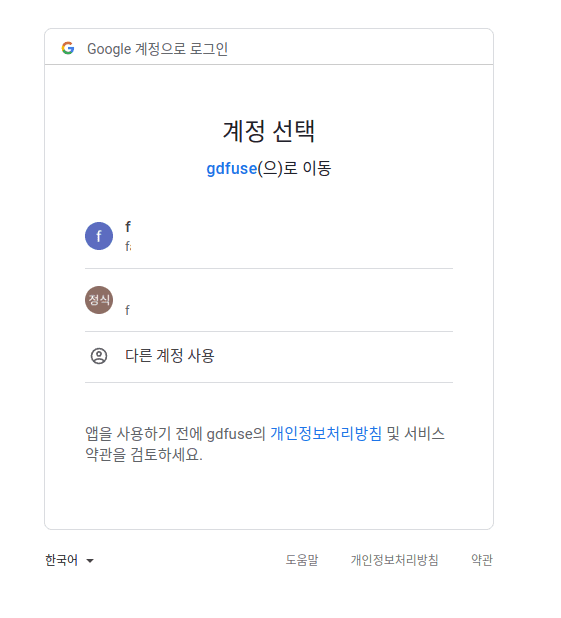
次の画面が表示され、プログラムが自分の情報にアクセスできるようにするボタンを押します。
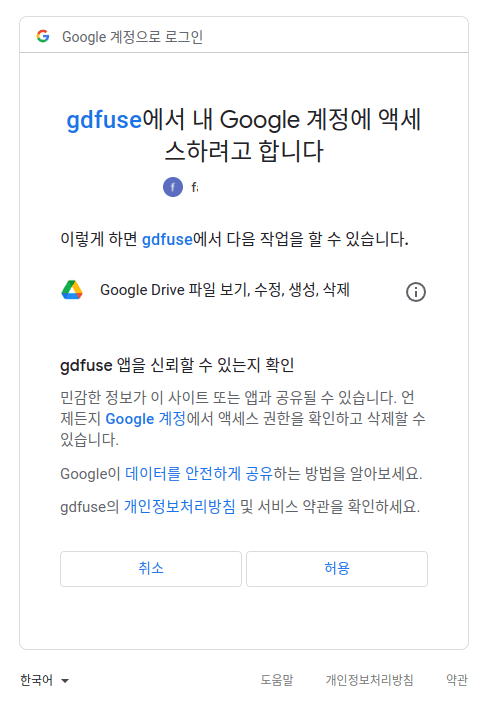
3.ローカルフォルダにGoogleドライブをマウントする
ログインと認証が完了したら、Googleドライブを自分のローカルディレクトリにマウントできます。フォルダにマウントすると、ローカルファイルのように便利にアクセスできます。
まず、空のフォルダを作成します。
$ mkdir GoogleDrive以下のコマンドでGoogleドライブをローカルフォルダにマウントします。
$ google-drive-ocamlfuse ~/GoogleDriveフォルダに入ると、Googleドライブのファイルを確認できます。
$ cd GoogleDrive/
$ ls
200524-1M.txt example.txt version_2.0.apkRelated Posts
- Linux - Hardware情報を示すコマンド
- Virtualenvインストールとセッティングする方法(Ubuntu)
- Linux - ファイル更新日時 確認
- Vi/Vimから1行または複数行を削除する方法
- UbuntuでGoogleドライブを使用する(ローカルフォルダにマウント)
- Ubuntuで利用可能なテキストエディタの紹介
- Ubuntu(Linux) - RAM(メモリ)サイズの確認
- Ubuntu(Linux)でMicrosoft Edgeブラウザをインストールする方法
- Ubuntu(Linux)からVisual Studio Codeをインストールする
- UbuntuでRight ALTをハンヨンキーに変換する
- Ubuntu - Python 3.9のインストール方法
- Proxy環境でpipを使用する方法
- Linux - IPアドレスを確認
- Linux - MAC Addressを確認する
- Linux - findコマンド
- Ubuntu 20.04 - SSHのインストールと接続方法
- apt remove、purge、autoremoveコマンドの違い
- Ubuntu 20.04 - OpenJDK 11のインストール、削除、
- Ubuntu 20.04 - VLC Playerのインストール
- Ubuntu - kernel更新する方法(manually)
- Bashシェルスクリプトファイルの絶対パスを取得
- Ubuntu18.04のネットワークイーサネットの名前を変更する方法(enp?をeth0に変更)
- Linux - chmodコマンドを使用する方法
- Linuxの - スィベン(Shebang)は何ですか?
- Linuxファイル圧縮コマンドまとめ
- UbuntuのデスクトップにShortcutアイコンを作成する方法
- UbuntuでPythonのバージョンを変更する方法